생각을 자극하는 질문과 유용한 정보가 가득한 완벽한 Microsoft Forms 퀴즈를 준비했다고 상상해 보세요. 하지만 어떻게 하면 올바른 사람만 볼 수 있도록 할 수 있을까요? 암호 보호는 전문가가 중요한 시험을 보호하거나 교육자가 자녀의 시험을 안전하게 보호하려는 데 도움이 될 수 있습니다. 이 가이드에서는 Microsoft Forms 퀴즈에 암호를 추가하는 과정을 안내합니다. 이 단계는 추가 보호를 추가하기 때문에 열쇠와 같은 사실로 인해 신중하게 큐레이팅된 콘텐츠에 액세스할 수 있는 사람은 암호를 가진 사람뿐입니다. 퀴즈를 공유하는 데 자신감을 가질 수 있을 것입니다. 퀴즈를 안전하고 흥미롭게 만들기 위해 시작해 보겠습니다!
- 비밀번호로 퀴즈 보안을 위한 단계별 가이드
- OnlineExamMaker: 강력한 보안 기능을 갖춘 시험 제작기
- OnlineExamMaker에서 안전한 온라인 시험을 만드는 방법은 무엇입니까?
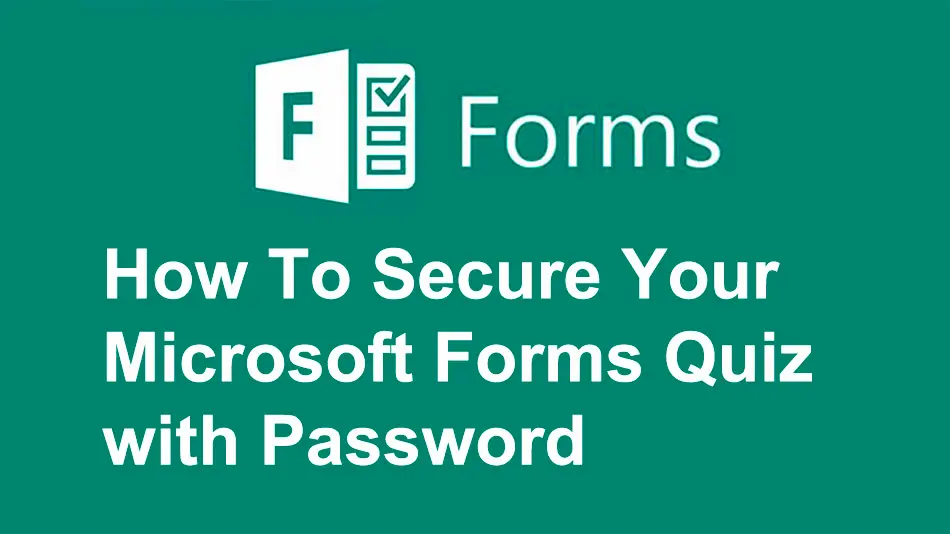
비밀번호로 퀴즈 보안을 위한 단계별 가이드
1단계: 퀴즈 만들기
Microsoft Forms 웹사이트를 열고 Microsoft 계정으로 로그인합니다. Microsoft Forms를 엽니다. "새 퀴즈"를 클릭하여 새 퀴즈를 시작한 다음, 질문을 추가하고 필요에 따라 다른 항목을 변경합니다.
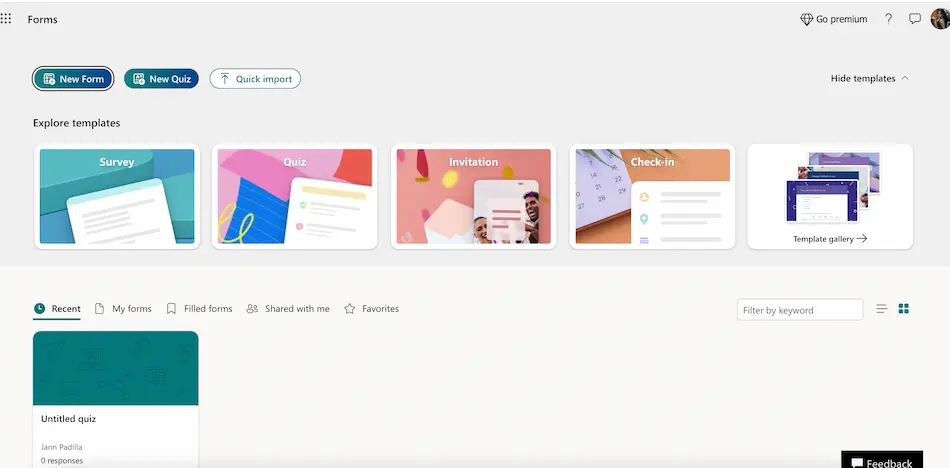
2단계: 첫 번째 질문 만들기 – 비밀번호 질문
비밀번호 질문을 추가하려면 먼저 퀴즈에 새 질문을 추가합니다. 그런 다음 비밀번호 질문을 원하는 질문 유형에 대해 "텍스트"를 선택합니다. "필수" 옵션이 선택되었는지 확인합니다. 이제 "이 퀴즈에 액세스하려면 비밀번호를 입력하세요."와 같이 비밀번호에 대한 프롬프트를 입력하고 정답을 비밀번호로 지정할 수 있습니다.
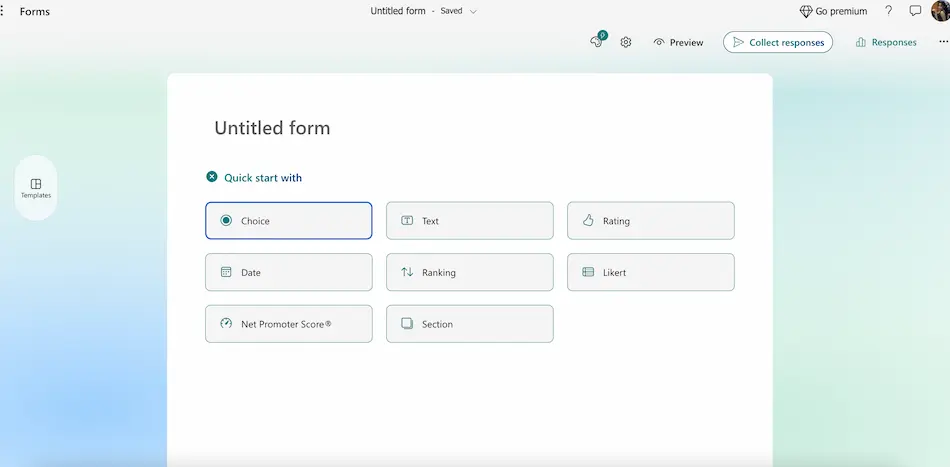
3단계: 퀴즈의 비밀번호 설정 구성
오른쪽 상단의 버튼을 사용하면 퀴즈 설정을 변경할 수 있습니다. 클릭한 다음 드롭다운 메뉴에서 "설정"을 선택합니다. "이 양식을 작성할 수 있는 사람"에서 "내 조직에 있는 사람만" 또는 "링크가 있는 모든 사람"으로 변경합니다. "응답 수락", "시작 날짜" 및 "종료 날짜"를 포함한 다른 매개변수를 조정합니다.
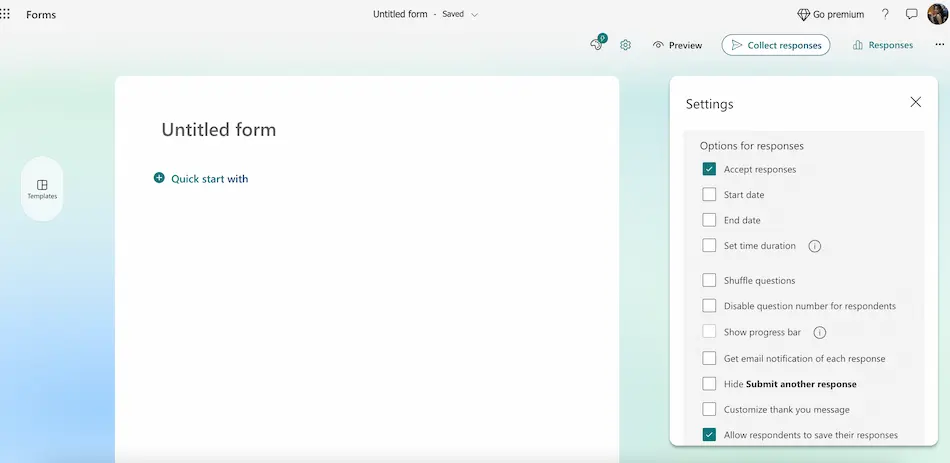
4단계: 퀴즈 확인
다음으로, 오른쪽 상단의 "미리보기" 옵션을 클릭하여 응답자에게 퀴즈가 어떻게 보일지 확인합니다. 비밀번호 질문이 올바르게 작동하는지 확인합니다. 즉, 잘못된 답변을 입력하면 나머지 퀴즈에 액세스할 수 없습니다.
5단계: 퀴즈 공유
마지막으로, 오른쪽 상단 모서리에 있는 "응답 수집" 버튼을 사용하여 새로 만든 퀴즈를 공유하고 싶을 것입니다. 이메일, 링크 생성을 통해 공유하거나, 웹페이지에 간단히 임베드하여 공유할 수 있으며, 비밀번호도 보내야 합니다.
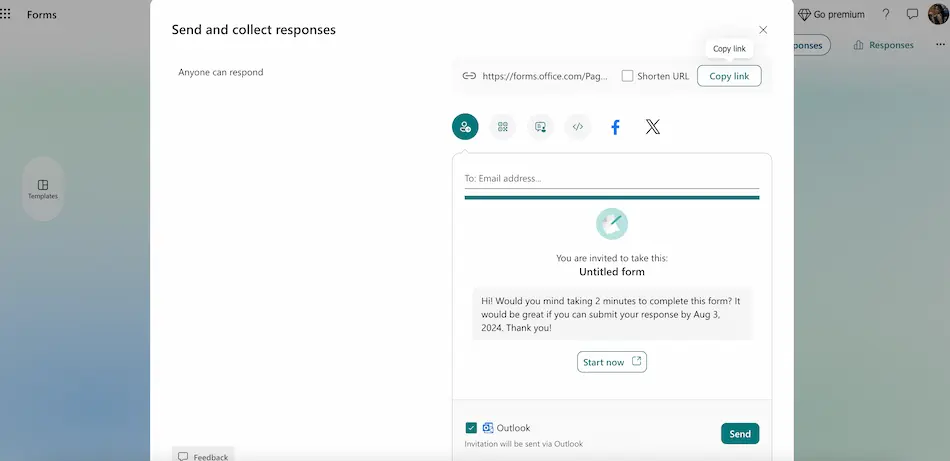
OnlineExamMaker: 강력한 보안 기능을 갖춘 시험 제작기
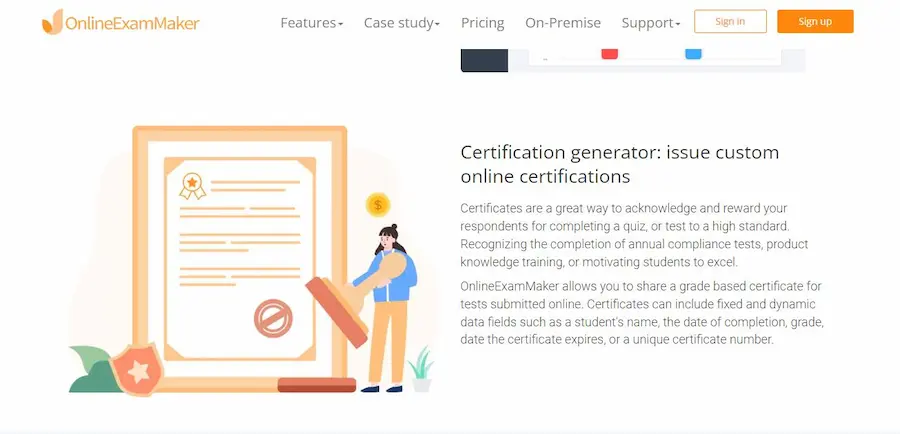
시험을 위한 온라인 솔루션은 온라인 학습을 위해 안전해야 합니다. 이러한 방향으로, 강력한 보안 기능과 사용하기 쉬운 시험 작성 인터페이스를 결합한 유연한 애플리케이션인 OnlineExamMaker가 등장했습니다. 이를 통해 OnlineExamMaker는 전문가와 교육자가 자신 있게 평가를 진행할 수 있는 신뢰할 수 있고 믿을 수 있는 도구가 되었습니다. 표절이나 불법 액세스에 대한 더 이상 답답한 걱정은 없습니다. OnlineExamMaker가 어떻게 시험을 효과적으로 보호하는지 알아보세요.
OnlineExamMaker로 다음 퀴즈/시험 만들기
OnlineExamMaker에서 안전한 온라인 시험을 만드는 방법은 무엇입니까?
1단계: 등록 및 로그인
OnlineExamMaker 웹사이트에 접속하세요. 아직 등록하지 않으셨다면 "가입" 버튼을 클릭하여 등록하세요. 그렇지 않으면 계정에 로그인하세요.
2단계: 새 시험 만들기
로그인 후 대시보드에서 "시험 만들기" 버튼을 클릭합니다. 시험의 제목, 설명 및 지침에 대한 정보가 검색됩니다. 이제 질문을 추가하여 시험을 계속 만드십시오. 다음 단계로 진행하려면 필드를 채우십시오.

3단계: 테스트 조건 설정
모든 질문을 추가한 후 시험의 매개변수를 설정합니다. 여기에는 다음이 포함됩니다. 추가할 수 있는 추가 옵션으로는 시간 제한, 질문 순서, 합격 점수가 있습니다.

4단계: 보안 기능 활성화
이제 시험의 보안을 강화하기 위해 OnlineExamMaker 보안 기능을 켜야 합니다. 첫 번째는 브라우저 잠금입니다. 이 기능을 켜면 시험 부정행위가 발생하지 않습니다. 다른 하나는 온라인 감독입니다. 여기서는 시험 응시자를 감시할 수 있습니다. 여기에는 화면 공유와 오디오 및 비디오 감시가 필요합니다. 웹캠을 통한 얼굴 인식을 사용하여 시험 응시자의 실제 신원을 확인하는 데에도 사용할 수 있습니다.
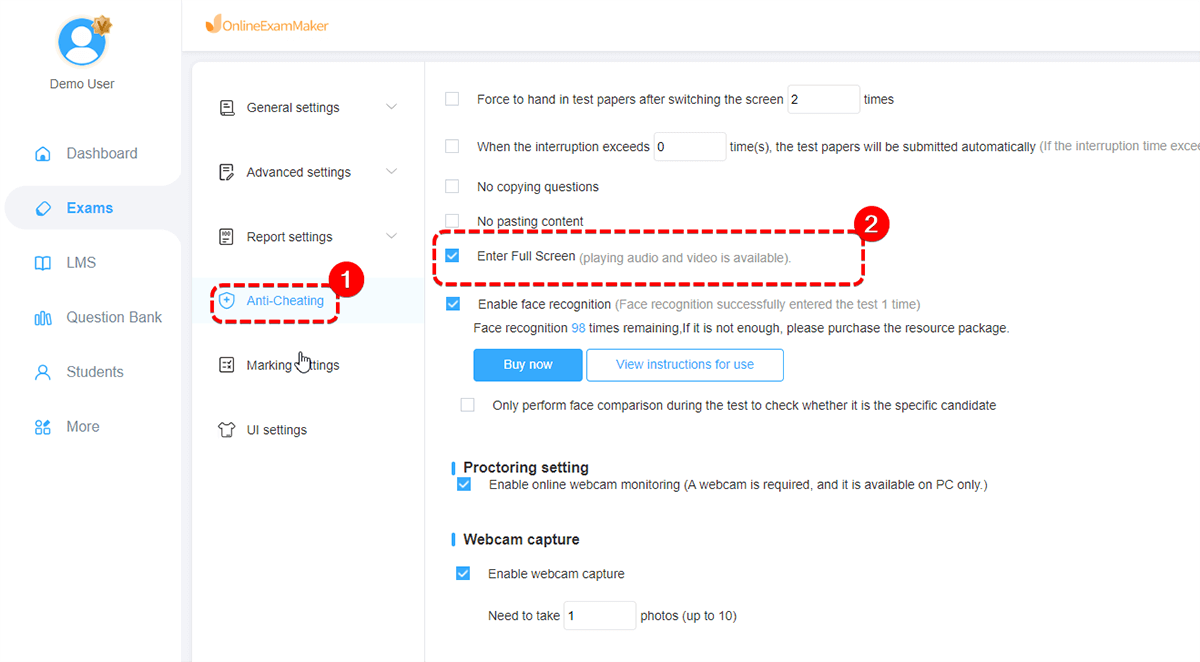

5단계: 시험 가능 여부 설정
마지막으로, 시작 및 종료 날짜와 시간을 선택하여 시험이 가능한 시간을 설정합니다. 이는 특정 규정된 시간 동안만 시험이 가능해야 한다는 것을 의미합니다. 또한 각 참가자가 시도할 수 있는 횟수를 설정할 수도 있습니다.
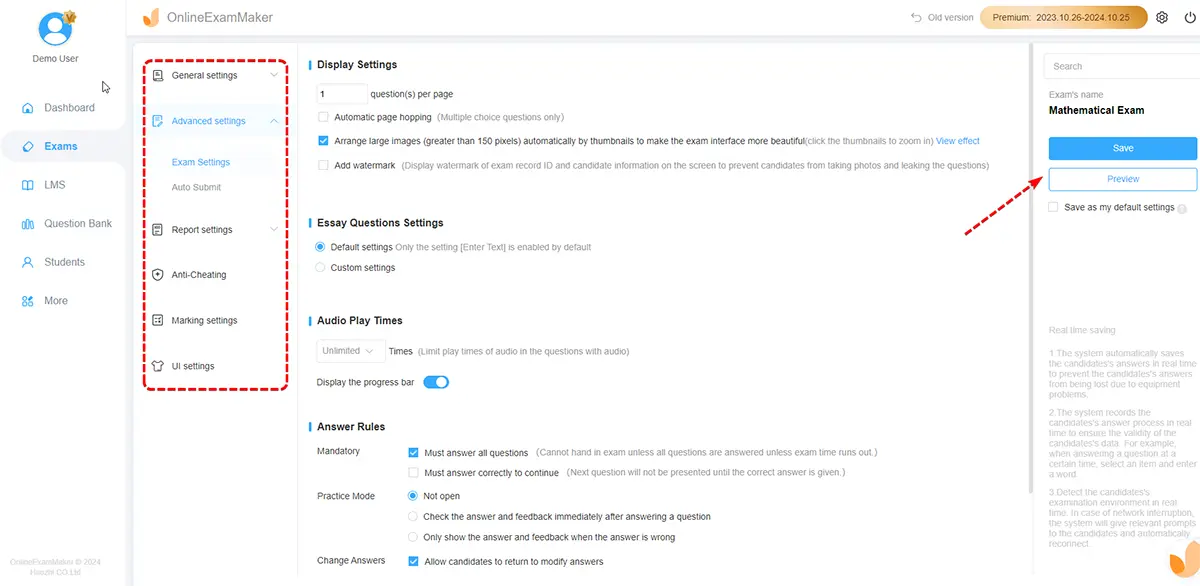
6단계: 시험 검토 및 게시
시험을 제출하기 전에 모든 설정과 질문이 올바른지 확인하세요. 만족스러우면 "게시" 버튼을 눌러 사람들이 시험에 액세스할 수 있도록 허용하세요. 이제 액세스 코드나 링크를 보내 학생이 시험에 답할 수 있도록 할 수 있습니다.
